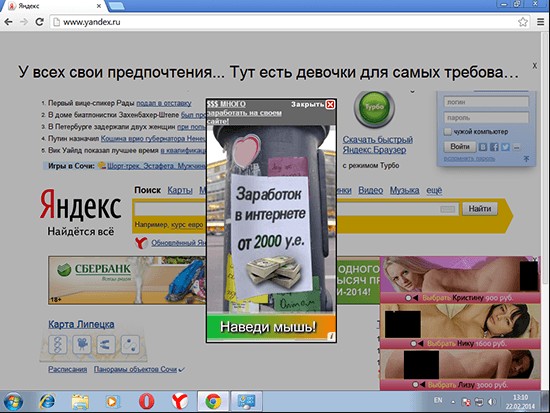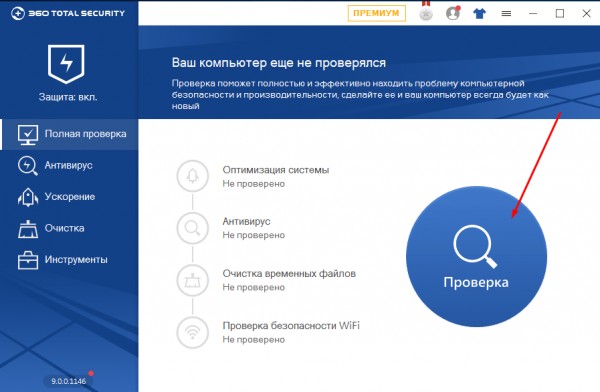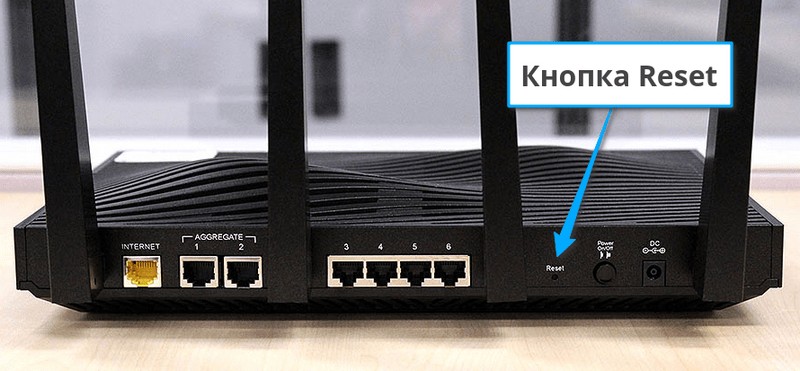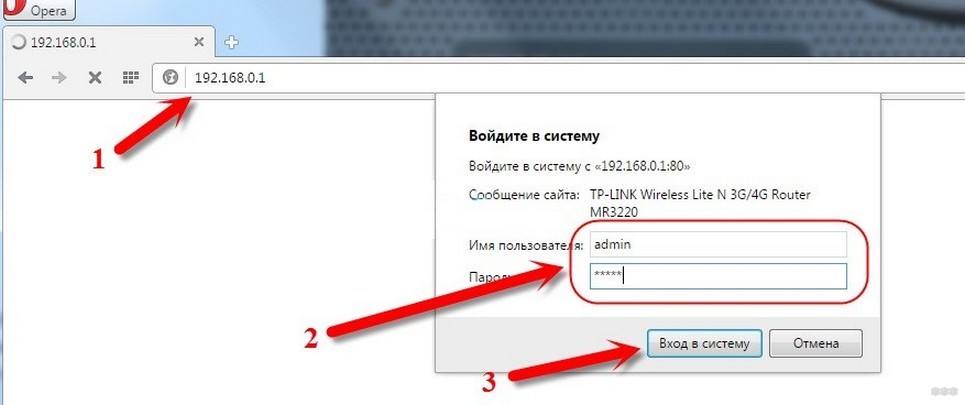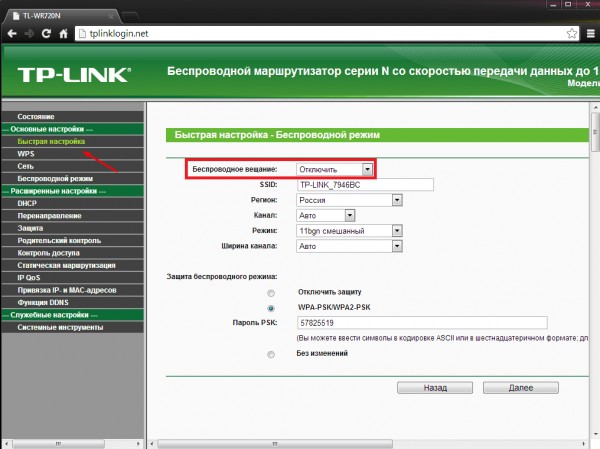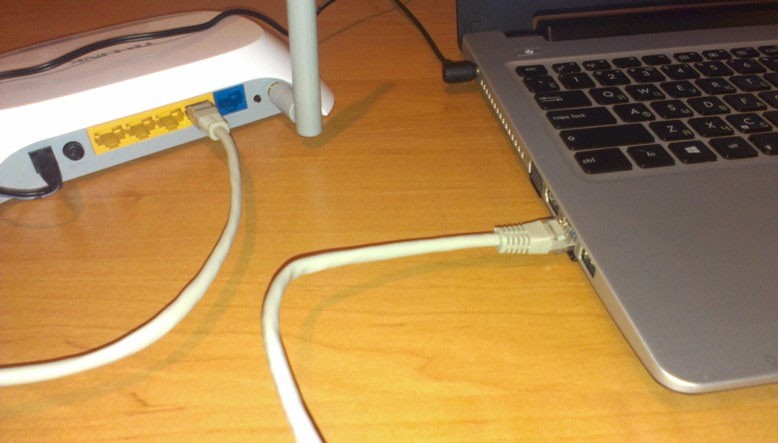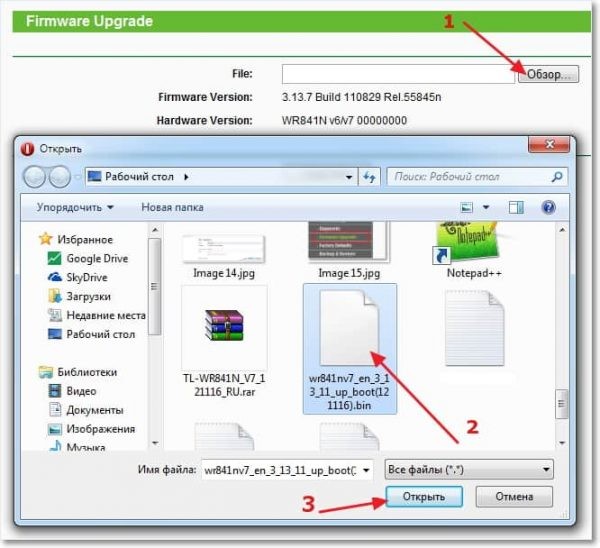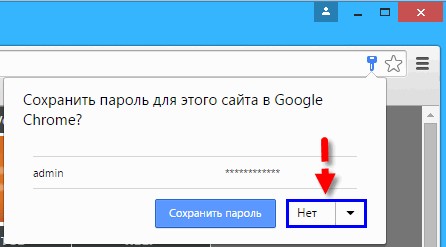- Как проверить роутер на вирусы и почистить его: наши советы
- Симптомы
- Как происходит заражение?
- Проверка сетевого оборудования на заражение
- Удаление вируса
- Сброс параметров
- Как выполнить перепрошивку?
- Защита сетевого оборудования от вирусов
- Вирусы в роутере: чем опасно, как обнаружить и устранить
- Способы проникновения в Wi-Fi роутер
- Последствия для пользователя
- Обнаружение вируса
- Удаление вируса
- Памятка по защите от вирусов в роутере
- Подведём итоги
Как проверить роутер на вирусы и почистить его: наши советы
Во время раздачи интернета по Wi-Fi через роутер могут появляться различные проблемы. Например, торможения и высокий пинг могут происходить из-за заражения раздающего оборудования вирусами. Рассмотрим подробнее, как почистить роутер самостоятельно.
Симптомы
Оборудование может быть заражено следующими типами вирусов:
- замедляющими скорость передачи данных. К примеру, вирус способен сбивать настройки, будет низкая скорость, потеря сигнала и т. п.;
- подменяющими адреса сайтов. Происходит это так: человек переходит на ресурс, а вредоносная программа меняет DNS, и пользователь перенаправляется на сайт с рекламой или ему становятся видны рекламные блоки, которые разместили владельцы сайтов. Данный вирус является опасным еще и по той причине, что он способен перенаправлять на ресурс, в котором содержится другой вредоносный контент.
Во всяком случае при нестабильной работе роутера необходимо провести его проверку на вирусы, убрать которые достаточно легко.
Как происходит заражение?
Маршрутизатор раздает интернет всем гаджетам, подключаемым к нему. Это означает, что все устройства действуют в одной локальной сети. Вирус использует это: он проникает в компьютер через сайт или загруженный файл, далее по сети попадает в роутер, в котором производит вредоносные действия.
Серьезность ситуации зависит от версии вирусной программы, к примеру, некоторые вредители ведут себя скрытно и начинают активно действовать, только оказавшись в роутере, другие наоборот, могут попутно повредить и операционную систему.
Проверка сетевого оборудования на заражение
Перед очисткой оборудования от вирусов, необходимо проверить роутер на их наличие. Чтобы это сделать, нужно подключить интернет-кабель к порту компьютера напрямую. Вытащить провод WLAN из маршрутизатора и подсоединить его к компьютеру, а далее произвести такие манипуляции:
- Запустите браузер и пооткрывайте несколько сайтов. Удостоверьтесь в их правильном содержании и отсутствии подмены сайтов, рекламных блоков. С целью проверки лучше выбирать ресурсы, в которых присутствия рекламы не может быть.
- Запустите сканирование компьютера антивирусной программой. Это нужно, чтобы определить путь заражения – от компьютера или с маршрутизатора. Имейте ввиду, что вирусов может быть несколько, и они могут присутствовать как в системе, так и в сетевом оборудовании.
Удаление вируса
Видео про заражение роутера вирусами смотрите тут:

Для удаления вредоносной программы, нужно сбросить настройки до первоначальных. В случае, если вирусная программа уже нанесла вред прошивке, ее будет необходимо поставить заново.
Сброс параметров
Чтобы почистить маршрутизатор, нужно сбросить его настройки:
- В задней части устройства найдите кнопку Reset. Зачастую она выделяется на фоне других. Зажмите ее и держите до того момента, когда роутер сбросит параметры и будет перезагружаться. Помните, что при перезагрузке все настройки слетят, а маршрутизатор нужно будет настроить заново.
- Для настройки роутера необходимо с помощью кабеля подсоединить его к компьютеру, далее запустить браузер и набрать адрес 192.168.0.1. Он может быть другим и указывается на самом роутере или в документах к нему, в инструкции. При входе в настройки зачастую вводят логин admin, а пароль такой же или 12345. Если войти не получилось, то стоит заглянуть в инструкцию к сетевому оборудованию.
- Найдите параметры быстрой настройки. Выберите все подходящие пункты. Также можете сменить пароль и наименование сети. Осуществив процесс настройки, сохраните их и перезагрузите маршрутизатор.
Проделав все описанные действия, проверьте, удалось ли избавиться от проблемы. Если не получилось, то понадобится перепрошивка сетевого оборудования.
Как выполнить перепрошивку?
Бывает, что вирусная программа изменяет прошивку на роутере. Нейтрализовать зараженную версию можно с помощью перепрошивки.
Подсоедините компьютер к маршрутизатору через LAN провод. Он должен быть в комплекте к любому роутеру. Если его нет, то можно использовать Wi-Fi соединение. Однако, кабельный способ подключения будет предпочтительнее.
После присоединения к маршрутизатору запускаем браузер и вписываем в адресное поле значение 192.168.1.1 (или другой, указанный на самом устройстве), далее потребуется ввести пароль и логин для открытия настроек роутера. По умолчанию логин и пароль – admin. Если зайти в настройки не получается, то необходимо узнать действующие реквизиты для входа, возможно после последней установки их сменили.
Загрузите новую версию прошивки с сайта производителя и, перейдя в настройки маршрутизатора, выберите ее на диске компьютера. Процесс прошивки для всех роутеров идентичен.
Защита сетевого оборудования от вирусов
Для защиты своего маршрутизатора от заражения можно воспользоваться следующими рекомендациями:
- Сделать обновление прошивки до последней версии. Посетите сайт изготовителя, впишите в поиск свою модель и загрузите самую последнюю прошивку.
- Установить многозначное значение пароля на веб-интерфейс. Не во всех роутерах можно менять логин. Однако, если вы поставите сложный пароль, взломать веб-интерфейс уже будет непросто.
- Установить оффлайн вход в настройки роутера.
- Поменять IP-адрес маршрутизатора в локальном доступе. В процессе взлома вирус сразу будет обращаться к таким адресам, как 192.168.0.1 и 192.168.1.1. Исходя из этого, лучше поменять третий и четвертый октет IP-адреса локальной сети.
- Поставить надежную антивирусную программу на ПК. Если вирус сперва попытается проникнуть в компьютер, он будет сразу удален, что не позволит ему нанести вред маршрутизатору.
- Не храните пароли в браузере.
Как видите, проверить роутер на вирусы и почистить его несложно. Но лучше следовать простым советам по профилактике заражения. Но если уж такое случилось, вы знаете, что нужно делать.
Вирусы в роутере: чем опасно, как обнаружить и устранить
Wi-Fi роутеры – устройства, обеспечивающие беспроводное подключение к интернету для различных девайсов в доме или офисе. Однако они так же как и другие устройства могут стать целью для злоумышленников. В этой статье я расскажу о том, как вирус может попасть в Wi-Fi роутер, чем это грозит пользователю, как его обнаружить и как избавиться.
Способы проникновения в Wi-Fi роутер
Вирус может попасть в Wi-Fi роутер несколькими способами:
- Уязвимости в программном обеспечении. Если роутер не обновляется и использует устаревшее программное обеспечение, то злоумышленники могут использовать уязвимости в этом ПО, чтобы получить доступ к роутеру и заразить его вирусом.
- Пароль. Если пароль на роутере очень простой, то злоумышленники могут легко подобрать его и получить доступ к роутеру, всячески настраивая его и загружая туда вредоносные программы. Это касается не только пароля сети, но и пароля панели администратора.
- Фишинг. Злоумышленники могут отправлять фишинговые сообщения по электронной почте или через социальные сети, которые выглядят как легитимные. Там пользователей просят предоставить свои данные для входа в различные сервисы, в том числе и панель роутера.. Это может привести к тому, что злоумышленники получат доступ и заразят маршрутизатор вирусом.
Последствия для пользователя
Зараженный вирусом роутер может привести к серьезным последствиям. Вот некоторые из них:
- Утечка личных данных. Вирус может перехватывать данные, передаваемые через роутер, включая данные о банковских картах, паролях, персональной информации и т.д.
- Спам. Заражённый роутер может использоваться злоумышленниками для отправки спама.
- Доступ к устройствам в сети. Злоумышленники могут получить доступ к устройствам в вашей сети, таким как компьютеры, принтеры и другая техника, и использовать их для своих целей.
- Замедление работы сети. Зараженный роутер может использовать значительную часть ресурсов сети, что приведет к замедлению работы и ухудшению качества подключения к интернету.
Обнаружение вируса
Обычно пользователь не сразу понимает, что возникшие проблемы связаны именно с маршрутизатором. Однако, есть несколько признаков, которые могут указывать на наличие проблемы:
- Неожиданно низкая скорость интернета или проблемы с подключением.
- Появление непонятных сообщений веб-браузера, таких, как предупреждения о безопасности, рекламные баннеры и т.д.
- Необычная активность на роутере, такая, как неожиданное изменение настроек или появление новых устройств в списке подключенных.
Если вы заметили один из таких признаков, сразу же проверьте свой компьютер, ноутбук телефон или другое устройство, с которого вы выходите в интернет, на наличие вирусов. Чаще всего проблема именно в устройстве. Если вы уверены в «чистоте» своего девайса, а «симптомы» вируса проявляются на всех остальных гаджетах, то вредоносное ПО вероятно кроется в маршрутизаторе. Пора срочно переходить к процессу его удаления.
Удаление вируса
Удаление вируса с роутера может требовать обширных знаний и опыта, так как у разных программ свои свойства и особенности. Лучшее, что вы можете сделать в таком случае – вызвать мастера. Но если решили устранять неполадки самостоятельно, то вот несколько шагов, которые помогут справиться в большинстве случаев:
- Проверьте все подключенные устройства на наличие вирусов и других вредоносных программ.
- Сбросьте настройки роутера до заводских установок и настройте его заново. Обычно это делается зажатием клавиши Reset на 15 секунд.
- Смените пароль (как панели, так и сети) на более сложный и надежный.
- Обновите прошивку роутера до последней версии. Универсальной инструкции здесь нет. Вам нужно зайти в лицевую панель маршрутизатора (адрес указывается на самом устройстве) и загрузить подходящую версию ПО, которая рекомендована на сайте производителя.
- Используйте антивирусное ПО для проверки вашей сети на наличие вирусов и других вредоносных программ.
Памятка по защите от вирусов в роутере
Лучший способ борьбы с любым вирусом – его своевременная профилактика. По этой причине я составил небольшую памятку, следование которой поможет сохранить ваш роутер и другие устройства в безопасности.
- Регулярно обновляйте прошивку роутера до последней версии.
- Используйте надежные пароли, которые сложно угадать или подобрать.
- Избегайте открытых сетей Wi-Fi и не подключайтесь к ним без необходимости. В крайнем случае используйте VPN с функцией шифрования трафика.
- Не отвечайте на фишинговые сообщения и не предоставляйте личные данные, если вы не уверены, что это легитимный запрос. Всегда проверяйте адреса и названия ссылок.
- Используйте антивирусное ПО для защиты своих устройств и сети в целом.
- Проверьте все подключенные устройства на наличие вирусов и других вредоносных программ перед подключением к сети.
Ограничьте доступ к административной панели роутера и используйте сложные пароли для ее входа. По умолчанию логин и пароль большинства панелей состоит из слова «admin». Если злоумышленники получат доступ к вашей сети, то перенастроить её в таком случае не составит труда.
Подведём итоги
Вирусы в роутерах могут представлять серьезную угрозу для безопасности вашей сети и личной информации. Поэтому необходимо принимать меры для защиты и следовать рекомендациям по обеспечению её безопасности. Надеюсь данный материал вам в этом поможет.
Для тех, кто ищет достойный робот-пылесос, рекомендую посмотреть нашу подборку: Выбираем устройства для уборки дома: 6 робот-пылесосов с построением карты. Для подарка близким — как вариант.
Об авторе
Cooperation for product reviews:
Почта: info@niyazych.ru
Телеграм: @https://t.me/niyazkalimullin
Для предложений по сотрудничеству пишите на почту или в Telegram.
Мой YouTube-канал с обзорами в формате видео.